写真トリミング-写真をトリミングするアプリ&ソフトの紹介
Oct 09, 2025 • カテゴリ: スライドショー・写真編集関連
写真をトリミングするという言葉をよく聞くと思うのですが、そもそも写真をトリミングってどんな事をするんだろうと悩む方多いかと思います。 トリミングを写真にするというのは写真の形を整えるという意味になり、通常長方形で出力される写真を自分の求めている形に合わせて切り取るのです。 星形にしたいやある一部分だけを切り取りたいなど、色々な要望に合わせて写真の形を調整する事が可能なのです。
Part1. ワードで写真をトリミングする方法の紹介
ワードで写真のトリミングができるので、撮った写真の形を整えたいと思った際はワードで対応する事ができます。 ワードでの写真のトリミングですが、まず書式のタブを開いて、トリミングという機能をクリックします。 そのトリミングの中にマニュアルでトリミングする方法と図形の形に合わせてトリミングする方法を提案されます。
マニュアルで写真を加工してトリミングをする場合は、写真をフリースタイルでいらない部分を削除する事が出来ます。 自分の思う形でトリミングしたい時に役に立つ機能で、自由スタイルでトリミングしたい時はこちらの機能を活用しましょう。 また綺麗な図形にあわせてトリミングしたい時は、図形に合わせてトリミングを選んで、自分が望んでいる図形に合わせてトリミングを行いましょう。 このようにワードでもパソコン上で写真のトリミングができるので上手く活用していきましょう。
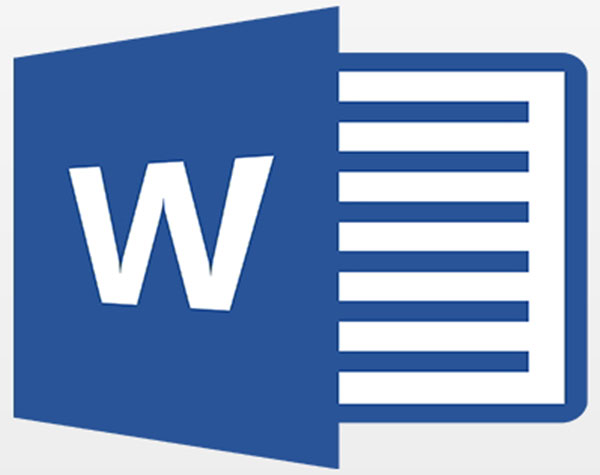
Part2. 写真をトリミングするアプリ&ソフト「Filmora(旧名:動画編集プロ)」の紹介
本格的に写真をトリミングするアプリ&ソフトとして人気があるものに「Filmora(旧名:動画編集プロ)」があります。 「Filmora(旧名:動画編集プロ)」はフォトムービーを作成するためのソフトになるのですが、機能は本格的な物がついています。 そのため、ワードで写真をトリミングする方法よりも本格的な加工をする事が可能になっています。
「Filmora(旧名:動画編集プロ)」で写真をトリミングする方法を紹介しますと、まず写真を取り込む必要があるので、パソコンに「Filmora(旧名:動画編集プロ)」をインストールした後起動して、高度編集モードを選択して、トリミングする写真を取り込みます。
そして、写真の編集モードで写真をトリミングしていきます。 特によく使用するトリミングにクロップという機能があるのですが、こちらをメインで紹介します。 クロップは写真の長方形に合わせていらない部分を切り取ってしまう機能になります。 つまり、写真を綺麗な形に切り取ってくれる機能になるのです。特に撮りたての写真は形が整っていないので、クロップで写真を整える方がほとんどです。
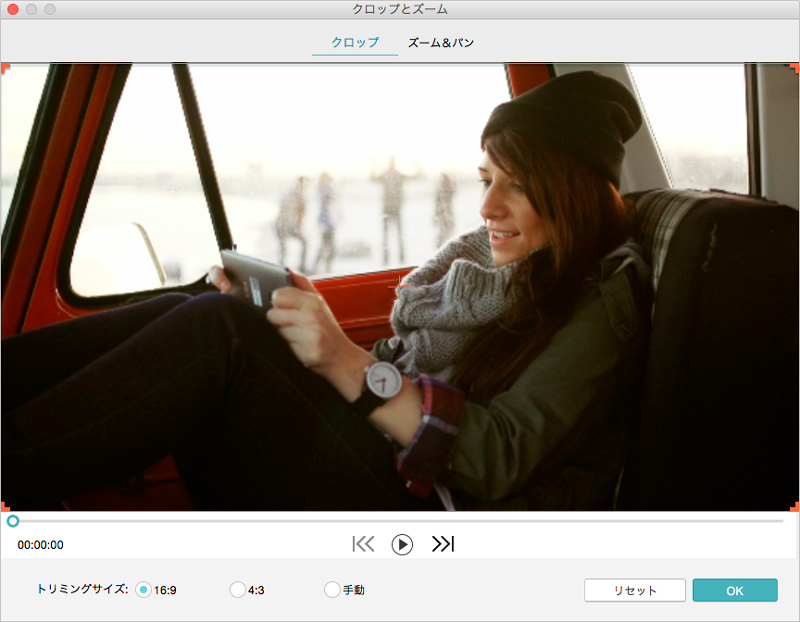
写真のトリミングを行ってくれるアプリで人気があるものは「Filmora(旧名:動画編集プロ)」になるのでこちらのソフトを使用して快適にトリミングを行いましょう。
「Filmora(旧名:動画編集プロ)」は体験版であれば写真のトリミングをフリーソフトとして利用できるので、機能が不安な方はまず体験版を利用しましょう。
イラストレーターが写真のトリミング対応ソフトとしても利用しているので、機能の充実性も非常に高いです。写真を丸くトリミングしたい時にも大活躍してくれるので、写真をトリミングしてくれるフリーのソフトとしての面も利用して、本格的な写真のトリミングを行いましょう。
ワード、「Filmora(旧名:動画編集プロ)」自分自分に合っている物を選択しましょう。
動画から不要なものをAIで簡単削除!
サポート
製品に関するご意見・ご質問・ご要望はお気軽に こちらまでお問い合わせください。 >>




役に立ちましたか?コメントしましょう!